iPhone에서 비밀번호 제거 - 모두를 위한 가장 안전한 접근 기술
iPhone에서 비밀번호 제거 빠르게 켤 때마다 장치에 액세스하는 편리한 방법이 될 수 있습니다. 하지만 그렇게 하기 전에 보안에 미치는 영향을 이해하는 것이 중요합니다. 이 가이드에서는 비밀번호를 끄는 방법과 어떤 기능을 잃을 수 있는지 설명합니다. 또한 암호 없이도 화면 암호와 Apple ID를 제거하는 데 도움이 되는 전문 도구의 튜토리얼도 제공됩니다.
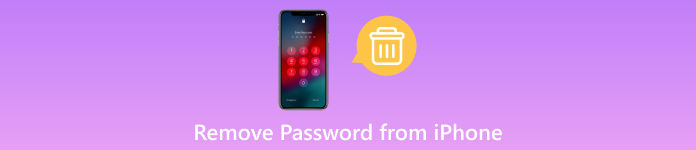
이 기사에서는:
1부: 설정, iCloud 나의 찾기 또는 Finder를 사용하여 iPhone에서 비밀번호 제거
1. 설정 앱
iPhone에서 암호를 끄면 기기를 더 빠르게 잠금 해제할 수 있지만, 가볍게 생각해서는 안 될 결정입니다. 이 기본 설정은 데이터와 개인 정보를 보호하는 핵심 보안 계층을 제거합니다. 편리하지만, 휴대폰에 물리적으로 접근하는 사람은 누구나 메시지, 사진, 이메일 및 기타 앱에 접근할 수 있습니다. 암호를 제거한 후에는 다음을 선택할 수 있습니다. 아이폰에서 비밀번호를 변경하세요 귀하의 개인 정보를 보호하기 위해.
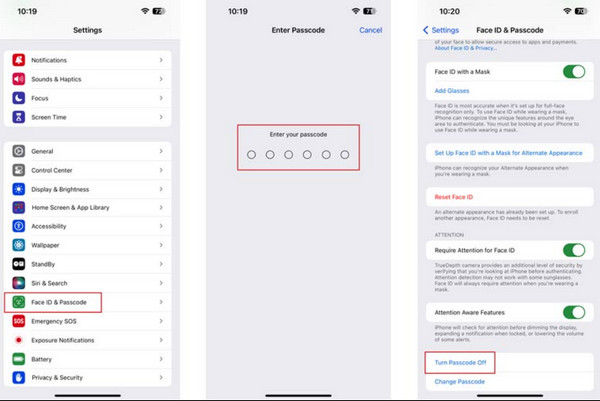
iPhone의 비밀번호를 끄려면 설정 앱을 엽니다. 그런 다음 모델에 따라 다음 단계 중 하나를 따르십시오. iPhone에 Face ID가 있는 경우 얼굴 ID 및 암호. 수도꼭지 터치 ID 및 비밀번호 홈 버튼이 있는 경우. 올바른 메뉴에 있으면 옵션을 찾아 탭하세요. 비밀번호 끄기.
2. iCloud 나의 찾기
이 방법을 사용하면 iCloud의 나의 찾기 서비스를 통해 iPhone의 암호가 원격으로 제거되며, 암호 없이도 iPhone에서 iCloud를 제거할 수도 있습니다. 비밀번호를 완전히 잊어버렸거나 휴대폰을 분실하거나 도난당한 상황에 이상적인 과감한 솔루션입니다. 그러나 iPhone을 지우면 모든 데이터와 설정이 지워진다는 점을 기억하는 것이 중요합니다.
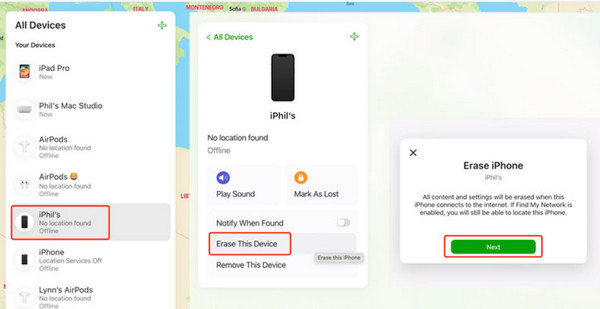
다음으로 향하세요 iCloud.com 사용하는 모든 기기의 브라우저에서 Apple ID와 비밀번호로 로그인하세요. 로그인 후 찾아보세요 나의 찾기 계정에 연결된 Apple 기기 목록을 확인하세요. 지우고 싶은 아이폰을 선택하세요. iPhone에 대한 세부 정보가 포함된 창이 나타납니다. 표시된 옵션을 클릭하세요. 아이폰 지우기.
3. Finder 앱 또는 iTunes
iTunes 또는 Finder를 사용하여 iPhone 암호를 제거하는 것은 핵 옵션입니다. 모든 데이터가 삭제되고 iPhone이 공장 출고 시 초기 상태로 설정됩니다. 이 방법은 여전히 비밀번호를 기억해야 하거나 휴대폰의 반응 속도를 높여야 하는 경우에 이상적입니다.
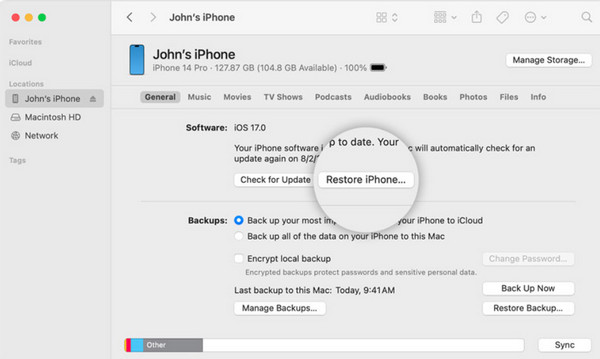
이전에 동기화한 컴퓨터에 iOS 기기를 연결하세요. 이전 버전의 MacOS를 사용하거나 나중에 MacOS Catalina용 Finder를 사용하는 경우 iTunes를 실행하세요. 메시지가 나타나면 컴퓨터 비밀번호를 입력하세요. 인식되면 클릭하세요. 아이폰 복원 iPhone을 지우고 잊어버린 암호를 제거하는 프로세스를 시작합니다.
2부: 비밀번호 제한 및 Apple ID를 잊어버린 경우 쉽게 제거
imyPass 아이패스고 Windows 및 Mac을 위한 강력한 iOS 잠금 해제 도구라고 주장합니다. 잊어버린 iPhone 암호를 우회하고 Apple ID를 빠르고 안전하게 제거할 수 있습니다. 앱을 조작하기만 하면 비밀번호와 Apple ID를 더욱 쉽게 삭제할 수 있습니다. 비밀번호 없이 iPhone에서 Apple ID를 제거하고 잠긴 iPhone의 비밀번호를 제거하는 단계를 제공하겠다고 약속했으므로 필요한 단계는 다음과 같습니다. 하지만 먼저 Windows 또는 Mac에서 소프트웨어의 최신 버전을 다운로드하고, 설치한 후 열고, 원하는 방법을 따라야 합니다.
iPhone 비밀번호를 제거하는 방법:
일단 실행되면 다음으로 이동하세요. 비밀번호 지우기 화면의 옵션에서 그런 다음 잠긴 iOS를 컴퓨터에 연결하고 충전 케이블을 통해 다운로드하세요.
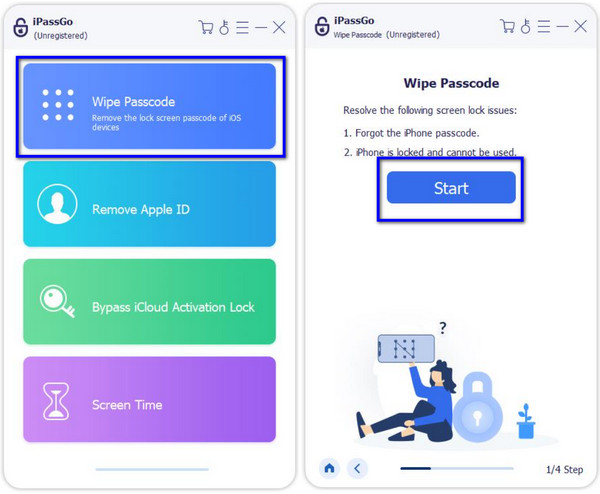
기기 카테고리, 유형, 모델, iOS 버전을 확인하여 설치할 펌웨어 패키지가 기기 버전에 적합한지 확인한 후 다음을 클릭하세요. 시작 시작합니다.
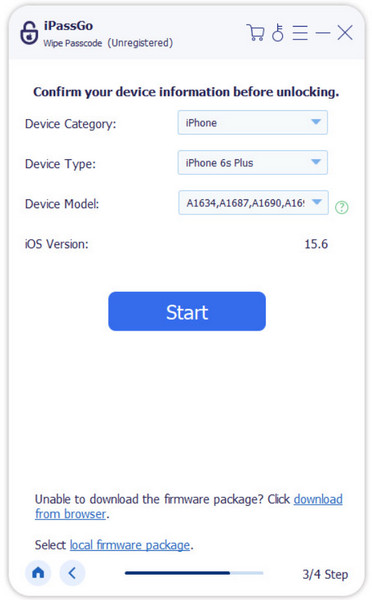
펌웨어가 설치되면 다음을 클릭합니다. 터놓다 버튼을 누르면 중요한 알림이 화면에 나타납니다. 들어가다 0000 제거 프로세스를 확인하고 프로세스가 완료될 때까지 기다리십시오.
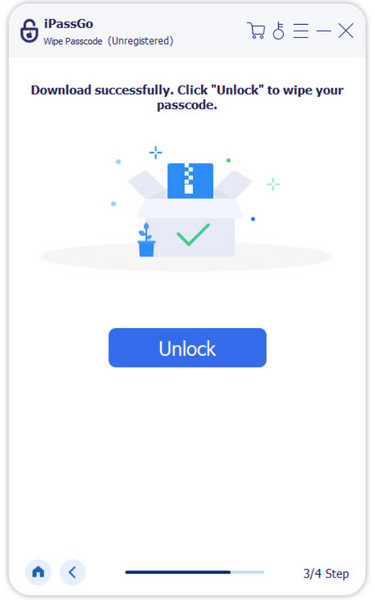
비밀번호 없이 Apple ID를 제거하는 방법:
앱을 열고 다음으로 이동하세요. Apple ID 제거 모드에서 Apple ID를 제거하려는 iOS 장치를 케이블로 컴퓨터에 연결하고 시작.
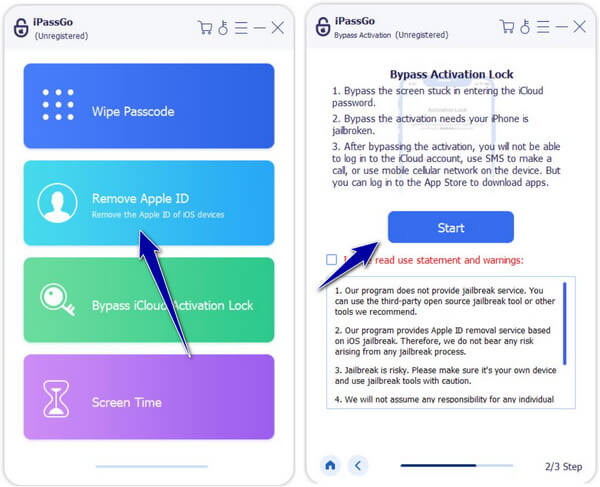
나의 iPhone 찾기가 비활성화된 경우 프로세스가 직접 진행되지만, 그렇지 않은 경우 다음으로 이동하여 이를 꺼야 합니다. 설정, 일반적인, 탭하기 모든 설정 재설정. 최신 버전을 사용하는 경우 설정, 애플 아이디, 그리고 비밀번호 및 보안 인증을 돌립니다. 들어가다 0000 잠금을 해제합니다.
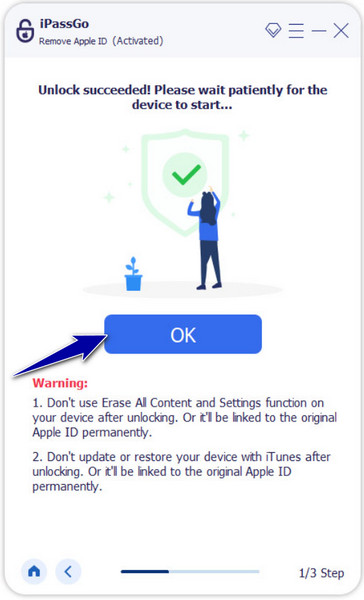
자주 묻는 질문.
-
iPhone에서 비밀번호를 제거해도 안전합니까?
우선순위에 따라 다릅니다. 패스코드를 제거하면 더 빠르게 액세스할 수 있지만 보안이 약해집니다. 휴대폰에 물리적으로 액세스할 수 있는 사람은 누구나 휴대폰의 데이터에 액세스할 수 있습니다. 그러나 사용자가 Apple ID를 유지하면 다른 사람이 쉽게 액세스할 수 없습니다. 이전 소유자 없이 활성화 잠금을 제거하세요.
-
비밀번호를 제거한 후 비밀번호를 잊어버리면 어떻게 하나요?
다시 액세스하려면 iPhone을 지워야 하며 모든 데이터는 손실됩니다. 그렇기 때문에 비밀번호를 제거하기 전에 비밀번호를 기억하거나 백업해 두는 것이 중요합니다. 당신이 가지고 있다면 Apple ID 비밀번호를 잊어버렸습니다, Apple 지원팀에 도움을 요청하세요.
-
iPhone에서 비밀번호를 제거하려면 모든 데이터를 지워야 합니까?
아니요. 설정을 통해 비밀번호를 끌 수 있는 단계가 있기 때문입니다. 이 방법을 사용하면 기기에 저장된 데이터의 일부를 삭제하지 않고도 iPhone의 비밀번호를 끌 수 있습니다.
-
iPhone에서 비밀번호를 강력하게 만드는 방법은 무엇입니까?
생일이나 애완동물 이름은 쉽게 추측할 수 있으므로 사용하지 마세요. 대신, iPhone에서 임의의 비밀번호를 생성하도록 하거나 대문자와 소문자, 숫자, 기호를 혼합하여 사용할 수 있습니다. 길고 복잡할수록 좋습니다!
-
iCloud 키체인으로 무엇을 할 수 있나요?
iCloud 키체인 은(는) 비밀번호, 신용카드, Wi-Fi 코드를 기억할 수 있기 때문에 iPhone, iPad, Mac을 위한 안전한 디지털 지갑입니다. 또한 강력한 비밀번호를 제안하여 계정을 더욱 안전하게 보호할 수 있으며, 모든 Apple 기기 간에 정보를 이동하여 항상 가지고 다닐 수도 있습니다.
결론
iPhone에서 비밀번호를 어떻게 제거하나요?? 비밀번호는 사용 가능한 기본 옵션이므로 설정에서 비밀번호를 끄면 됩니다. 그러나 비밀번호를 잊어버려 iPhone에 접근할 수 없는 경우 이제 iCloud 나의 찾기, Finder 또는 iTunes를 사용할 수 있습니다. 전문적으로, imyPass iPassGo를 사용하면 전문가처럼 문제를 처리할 수 있으므로 이 문제를 해결할 수 있습니다. 거의 100% 보장으로 장치의 잠금을 해제할 수 있다는 것을 알고 있습니다! 따라서 지금 바로 앱을 다운로드하고 싶다면 위의 다운로드 버튼을 클릭하고 이 기사에 추가된 튜토리얼을 사용하여 사용 방법을 배울 수 있습니다!
핫 솔루션
-
iOS 잠금 해제
-
iOS 팁
-
안드로이드 잠금해제
-
윈도우 비밀번호

